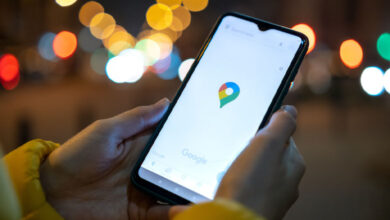اگر چه برنامه دوربین گوشیهای شیائومی مزایای بسیاری دارد، اما رابط کاربری آن برای بسیاری از کاربران کمی گیجکننده است. اگر شما نیز مانند اغلب کاربران نمیتوانید از امکانات پیشرفته و یا حتی عملکردهای اساسی این دوربین بهره ببرید، این مقاله را با دقت مطالعه نمایید تا نحوه درست استفاده از قابلیت های مختلف دوربین ها را در کنسول سونی بیاموزید.
گزینههای مربوط به viewfinder
هنگامی که برنامه دوربین شیائومی را باز می کنید، آیکون viewfinder به همراه چند آیکون دیگر در اطراف صفحه نمایش، ظاهر میشوند. اگر گوشی را به صورت عمودی در دست خود نگه دارید، دکمه شاتر به صورت یک دکمه سفید بزرگ در پایین صفحه نمایش دیده می شود. برای مشاهده عکسهای گرفته شده، تنها کافی است روی آیکونی که در سمت چپ دکمه شاتر قرار دارد، ضربه بزنید؛ همچنین برای ضبط ویدئو نیز باید آیکون سمت راست کلید شاتر را لمس نمایید. در بالای این آیکون اصلی، سه دکمه دیگر قرار دارد که به ترتیب از راست به چپ، برای جابجایی سریع بین دوربین اصلی و سلفی، دکمه منوی برای دستیابی به گزینههای بیشتر و منوی فیلتر برای اعمال جلوههای مختلف میباشند.
در قسمت بالای صفحه نمایش نیز در گوشه سمت چپ، آیکون فلش قرار دارد که میتوانید در محیطهای تاریک از آن استفاده نمایید؛ همچنین در گوشه سمت راست، یک دکمه برای فعال کردن حالت HDR جای گرفته که شما میتوانید با استفاده از آن، HDR را برای صحنههایی با جلوه روشن و تاریک فعال کنید.
تقریبا برنامه دوربین در تمامی مدلهای مختلف گوشیهای شیائومی، طراحی و قابلیتهای یکسانی دارد و تنها در برخی از مدلهای پیشرفته به جای استفاده از منو برای آپشنهای دوربین، از یک دکمه hamburger استفاده شده است.
امکانات برنامه دوربین
معمولاً در فهرست منو گوشیهای شیائومی که تنها یک دوربین دارند، 9 گزینه مختلف وجود دارد که با ضربه زدن روی دکمه منو، لیستی از این گزینههای ظاهر خواهد شد؛ در ادامه این گزینهها مورد بررسی قرار خواهند گرفت:
- پانوراما (Panorama): اگر میخواهید از مناظر طبیعی یا شهری عکس بگیرید، استفاده از این حالت میتواند برای شما مفید باشد.
- تایمر (Timer): زمانی که قصد دارید، دوربین را در یک محل قرار بدهید تا به صورت اتوماتیک از شما عکس بگیرد، میتوانید با فعال کردن این حالت، عمل گرفتن عکس را بعد از ضربه زدن روی شاتر با چند ثانیه تاخیر همراه کنید.
- صوت (Audio): فعالسازی این حالت به شما کمک میکند تا برای گرفتن عکس، به جای ضربه روی دکمه شاتر، با ایجاد صدایی مانند سوت زدن، از سوژه خود عکس بگیرید.
- دستی (Manual): این حالت به شما امکان میدهد تا قبل از گرفتن عکس، white balance و ISO را تنظیم کنید؛ حتی در مدلهای پیشرفته امکان تنظیم سرعت شاتر نیز وجود دارد.
- صاف کن (Straighten): با فعالسازی این حالت، یک کادر مجازی روی قاب تصویر شما ظاهر میگردد که با تغییر وضعیت دائمی، برای شما این امکان را فراهم میکند تا عکس خود را در صافترین حالت ممکن به ثبت برسانید.
- زیباسازی (Beautify): این گزینه یک سطح مشخص از زیبایی (کم، متوسط یا زیاد) را برای شما فراهم میآورد که معمولاً تغییراتی مانند صاف کردن پوست را در تصاویر، اعمال میکند.
- HHT: اگر میخواهید از یک سوژه در محیطی کم نور عکس بردارید، فعالسازی این گزینه به افزایش کیفیت عکس کمک میکند.
- صحنه (Scene): این گزینه با ارائه حالتهای مختلفی برای نحوه نمایش صحنهای که میخواهید از آن عکس بگیرید، تغییرات کوچکی در عملکرد دوربین به وجود میآورد.
- تغییر شیب (Tilt-shift): فعالسازی این حالت به شما کمک میکند تا به جزء سوژه یا بخشی از تصویر، سایر قسمتها را تار کنید.

در مدلهای پیشرفتهتر شیائومی، علاوه بر گزینههای بالا، دو گزینه دیگر نیز وجود دارد:
- حالت هوش مصنوعی (AI mode): فعالسازی حالت هوش مصنوعی سبب میشود تا گوشی به صورت اتوماتیک یکسری از تنظیمات مختلف را روی دوربین انجام دهد که بر اساس آن، کیفیت و زیبایی عکسها افزایش می یابد، برای مثال شما میتوانید با فعالسازی این حالت در زمان عکس گرفتن از غذا، کیفیت نمایش رنگ آن را بهبود ببخشید.
- حالت پرتره (Portrait Mode): حالت پرتره، در واقع یکی از حالات محبوب عکسبرداری است که با فعالسازی آن پس زمینه تصویر تار میگردد و تمرکز اصلی عکس روی سوژه قرار داده میشود.
سایر تنظیمات
اگر در گوشه بالا، سمت راست روی آیکونی که شبیه به یک چرخ دنده است، ضربه بزنید، یک منو نمایش داده میشود که شامل تنظیماتی مانند ذخیرهسازی اطلاعات مکانی که تصویر در آنجا گرفته شده، فعال یا غیرفعال کردن صدای دوربین، غیرفعال کردن حالت لمسی عکسبرداری و سایر موارد مشابه میباشد که در ادامه به توضیح برخی از این گزینهها میپردازیم.
گزینه تغییر وضعیت نمایش خطوط شبکه (Show Gridlines) به شما کمک میکند تا اشیا را در یک راستا و به صورت همتراز نگه دارید. گزینه عملکرد دکمه تغییر صدا (Volume Buttons Function) باعث میشود تا با فشار داد دکمههای تغییر صدا گوشی نیز بتوانید عکس بگیرید و یا زوم کنید.
از دیگر امکانات کاربردی، میتوان به گزینه کنتراست و وضوح اشاره کرد که به شما کمک میکند تا کیفیت رنگ تصاویر را بهبود ببخشید؛ اگر قصد دارید تا تصاویر زیباتری از ماه بگیرید، حتما این حالت را امتحان کنید. از دیگر تنضیمات کاربردی، میتوان به گزینه نوردهی خودکار (Auto Exposure Settings) اشاره نمود که برای گرفتن عکس در محیطهایی با میزان نور متفاوت، بسیار کاربردی است.
تنظیمات ویدئوی دوربین
با تغییر دوربین از حالت عکسبرداری به حالت ضبط ویدیو، امکانات منو تنظیمات نیز، تغییر میکند. با این تغییر در منو به جای گزینههایی مانند تغییر شیب، پانورما و دستی که قبلا راجع به آنها توضیحاتی داده شد، تعدادی گزینه محدود برای حالتهای مختلف ویدئویی ظاهر میگردد. در این حالت، حتی گزینهها در آیکون چرخ دنده نیز تغییر میکنند. از جمله گزینههای کاربردی در این قسمت، میتوان به گزینه کیفیت ویدئو اشاره نمود که به کمک آن میتوانید با کیفیتهای مختلف، فیلمبرداری کنید.
گزینه ضبط فیلم به صورت نیز که اصطلاحا به آن slow motion نیز گفته می شود طرفداران خاص خود را دارد؛ لازم به ذکر است که در برخی از مدلهای سطح پایین، در حالت Full HD، امکان ضبط فیلم به صورت حرکت آهسته وجود ندارد و دوربین فقط در کیفیت HD از این حالت پشتیبانی میکند.